Как да инсталирате Cortana в Windows 11
Какво да знаете
- Windows 11 включва Cortana, но не е активна по подразбиране.
- Отворете приложението Cortana и след това влезте, за да започнете да използвате гласовия асистент.
- Cortana ще отговори на „Hey Cortana“, но вече не е част от Windows Search.
Много потребители на Windows 11 инсталират операционната система, вярвайки, че вече не включва Cortana. Това не е съвсем правилно. Cortana е включена, но не е активирана по подразбиране. Ето как да „инсталирате“ Cortana в Windows 11 и как се промени в новата операционна система на Microsoft.
Как да инсталирате Cortana в Windows 11
Както споменахме, Cortana е инсталирана в Windows 11, но не е активна по подразбиране. Трябва да стартирате и да влезете в приложението Cortana, преди да можете да го използвате.
-
Извършете търсене в Windows за Cortana.
Като алтернатива можете да стартирате Старт на Windows, докоснете Всички приложения, след което отворете Cortana.

-
Приложението Cortana ще се отвори и ще покаже подкана за влизане. Изберете Впиши се.

-
Ще се появи екран, който ви предупреждава, че Cortana има нужда от достъп до лична информация, за да функционира. Изберете Приемете и продължете.
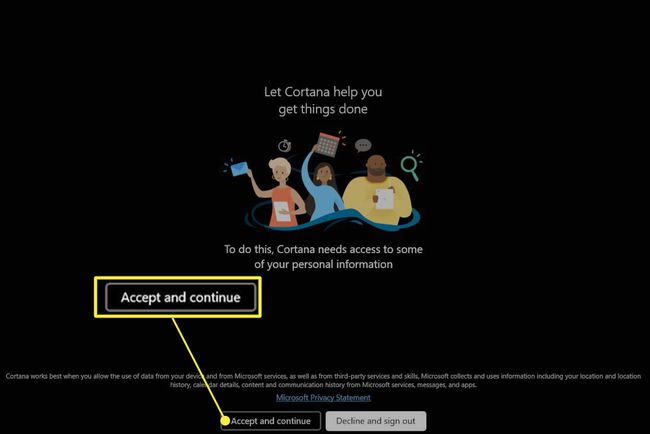
-
Приложението Cortana ще стартира. Вече можете да активирате Cortana с фразата „Hey Cortana“ или като въведете текст в приложението Cortana.

Windows 11 има ли Cortana?
Windows 11 включва Cortana. Въпреки това, Microsoft промени начина, по който работи Cortana.
Cortana вече не е част от инсталацията или стартирането по подразбиране. Вече няма да чувате Cortana да се представя, когато започнете да инсталирате Windows и няма да виждате Cortana в лентата на задачите на Windows, след като инсталирате операционната система. Трябва да влезете в приложението Cortana, преди да можете да използвате Cortana, като произнесете фразата за активиране „Hey Cortana“.
След като влезете, Cortana ще отговори, като се появи в малък изскачащ прозорец, който ще се появи точно над центъра на лентата на задачите на Windows. Може също да отвори други приложения, като уеб браузъра Microsoft Edge или приложенията на Microsoft Office, ако е необходимо.
Въпреки това, Cortana вече не се интегрира с Търсене в Windows опит дори след като влезете в приложението Cortana. Cortana няма да отговори на нищо, което въведете в Windows Search. Вместо това трябва да стартирате приложението Cortana и да въведете заявката си в прозореца за чат на приложението.
Как да деинсталирам и преинсталирам Cortana?
Windows 11 не ви позволява да деинсталирате Cortana, което означава, че не можете да инсталирате отново Cortana. Опцията за деинсталиране е блокирана в менюто с настройки на Windows 11.
Защо моят Windows 11 няма Cortana?
Windows 11 включва Cortana, но трябва да стартирате и да влезете в приложението, преди да можете да го използвате. Следвайте стъпките в началото на това ръководство.
Не можете да го намерите? Докато Cortana трябва да бъде включена по подразбиране, приложението на теория може да изчезне поради грешка или решение за конфигурация, взето от производителя на компютър.
Ако това се случи, стартирайте Microsoft Store от лентата на задачите на Windows и потърсете Cortana. Докоснете Кортана в менюто с резултати (трябва да бъде посочено първо) и изберете Инсталирай. Windows 11 ще изтегли и инсталира приложението Cortana.
След като бъде инсталиран, можете да влезете в Cortana със стъпките в началото на това ръководство.
ЧЗВ
-
Как да деактивирам Cortana в Windows 10?
Да се деактивирайте Cortana в Windows 10 временно отворете Cortana, изберете икона с три точки, след което изберете Настройки > Клавишна комбинация и изключете Клавишна комбинация. Рестартирайте компютъра си, отидете обратно до Cortana Настройкии изберете Гласово активиране > Разрешения за гласово активиране, и след това изключете Оставете Cortana да отговори на ключовата дума „Cortana“..
-
Как да премахна Cortana от Windows 10?
Потребителите на Windows 10 Home Edition могат да деактивират за постоянно Cortana с инструмента за редактор на системния регистър. Отидете до командния ред, въведете regeditи натиснете Въведете. Отидете на HKEY_Local_Machine > СОФТУЕР > Политики > Microsoft > Windows, след което щракнете с десния бутон върху директорията на Windows и изберете Нов > Ключ. Въведете Търсене в Windows като име на папката, след което щракнете с десния бутон и изберете Нов > DWORD (32-битова) стойност. Въведете Разрешете Cortana като име на файла, след което щракнете двукратно Разрешете Cortana, задайте стойността на 0и изберете Добре. Рестартирайте компютъра си и Cortana трябва да изчезне.
